win11管理员已阻止你运行此应用怎么回事 win11提示管理员已阻止你运行此应用如何修复
更新时间:2022-11-05 14:10:54作者:huige
有不少win11系统用户在电脑中打开软件或者文件的时候,反映说经常会提示管理员已阻止你运行此应用,导致无法正常打开,很多人碰到这种问题不知道要从何下手,为此,本文这就给大家讲解一下win11提示管理员已阻止你运行此应用的详细修复方法。
具体步骤如下:
1.首先我们右键“开始菜单”。
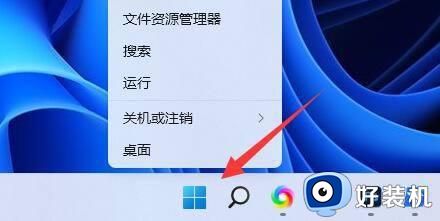 202.接着打开“windows终端(管理员)”。
202.接着打开“windows终端(管理员)”。
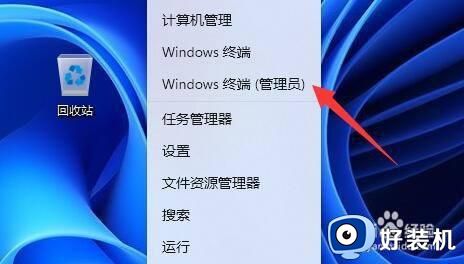
2、然后输入“net user User 789456 /add”回车运行。(创建一个账户,登录密码为789456)。
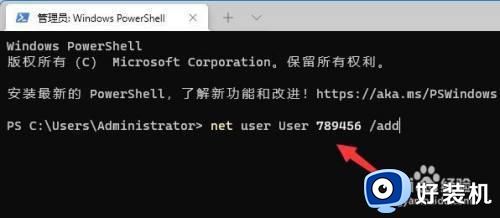
3、创建完成后,再输入“net localgroup administrators User /add”回车赋予管理员权限。
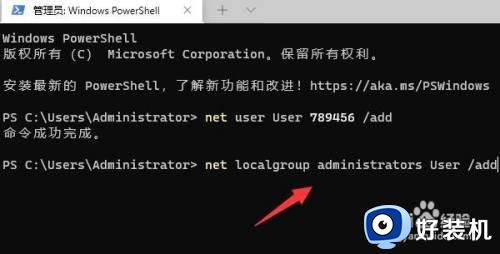
4、随后打开开始菜单,点击个人头像,在其中登录我们刚刚创建的用户即可解决。
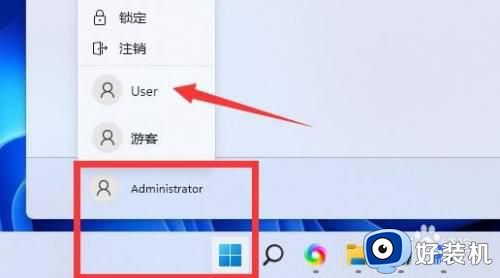
上述给大家讲解的就是win11管理员已阻止你运行此应用的详细解决方法, 如果你有遇到一样情况的话,那就学习上面的方法来进行解决吧。
win11管理员已阻止你运行此应用怎么回事 win11提示管理员已阻止你运行此应用如何修复相关教程
- win11管理员已阻止你运行此应用如何修复 win11提示管理员已阻止你运行此应用怎么办
- win11管理员阻止运行此应用的修复方法 win11管理员阻止运行此应用怎么办
- win11管理员已阻止你运行此应用怎么办 如何解决win11管理员阻止运行应用
- win11管理员已阻止运行此应用如何修复 win11应用程序被阻止运行怎么办
- win11管理员阻止软件运行的修复方法 win11怎么解决软件被管理员阻止运行
- win11应用程序被管理员阻止运行的处理方法 win11管理员已阻止运行软件怎么办
- win11应用受到管理员限制怎么解除 怎么解除管理员阻止运行应用win11
- Win11打开软件提示“为了对电脑进行保护,已经阻止此应用”如何解决
- win11电脑提示为了对电脑进行保护,已经阻止此应用如何解决
- Win11提示你的IT管理员已经限制对此应用一些区域的访问如何解决
- win11家庭版右键怎么直接打开所有选项的方法 win11家庭版右键如何显示所有选项
- win11家庭版右键没有bitlocker怎么办 win11家庭版找不到bitlocker如何处理
- win11家庭版任务栏怎么透明 win11家庭版任务栏设置成透明的步骤
- win11家庭版无法访问u盘怎么回事 win11家庭版u盘拒绝访问怎么解决
- win11自动输入密码登录设置方法 win11怎样设置开机自动输入密登陆
- win11界面乱跳怎么办 win11界面跳屏如何处理
win11教程推荐
- 1 win11安装ie浏览器的方法 win11如何安装IE浏览器
- 2 win11截图怎么操作 win11截图的几种方法
- 3 win11桌面字体颜色怎么改 win11如何更换字体颜色
- 4 电脑怎么取消更新win11系统 电脑如何取消更新系统win11
- 5 win10鼠标光标不见了怎么找回 win10鼠标光标不见了的解决方法
- 6 win11找不到用户组怎么办 win11电脑里找不到用户和组处理方法
- 7 更新win11系统后进不了桌面怎么办 win11更新后进不去系统处理方法
- 8 win11桌面刷新不流畅解决方法 win11桌面刷新很卡怎么办
- 9 win11更改为管理员账户的步骤 win11怎么切换为管理员
- 10 win11桌面卡顿掉帧怎么办 win11桌面卡住不动解决方法
